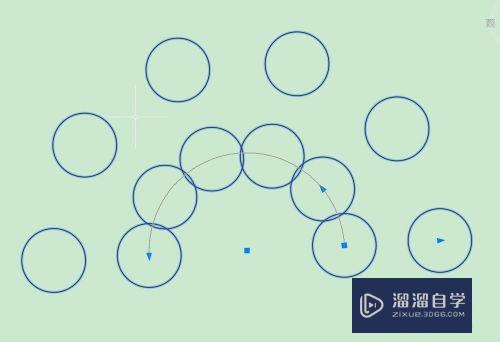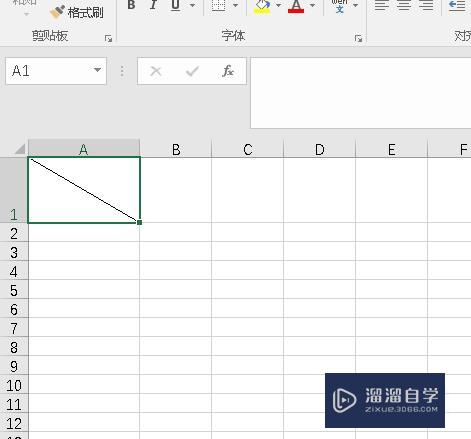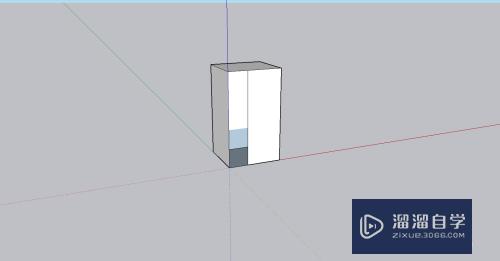CAD与Excel怎么相互导入(cad到excel)优质
CAD是非常不错的精确绘图软件。我们可以使用各种命令进行绘制图纸。但有时候需要进行表格制作。或者借助坐标快速导入数据绘图。那么CAD与Excel怎么相互导入?一起来看看吧!
如果大家想要学习更多的“Excel”相关内容。点击这里可学习Excel免费课程>>
工具/软件
硬件型号:雷神(ThundeRobot)911Zero
系统版本:Windows7
所需软件:Excel。CAD
方法/步骤
第1步
在Excel中新建一个表格。行列均输入内容。
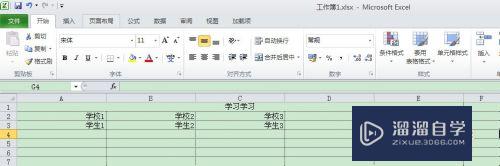
第2步
将该表格选中后。点击鼠标右键。选择“复制”。
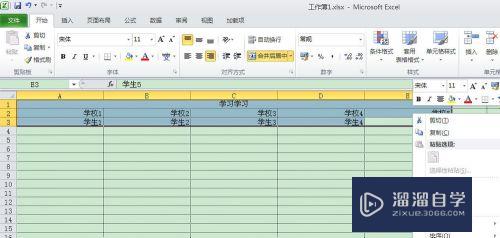
第3步
点击菜单栏的“Truetable”按钮。在下拉列表中选择“输入Excel表格”。
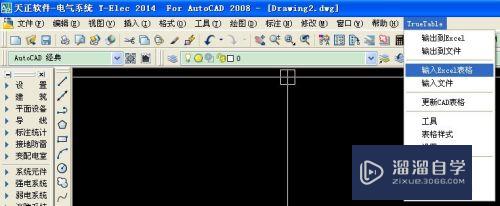
第4步
在第一个选项卡“表格样式”中可以设置表格样式即文字格式。
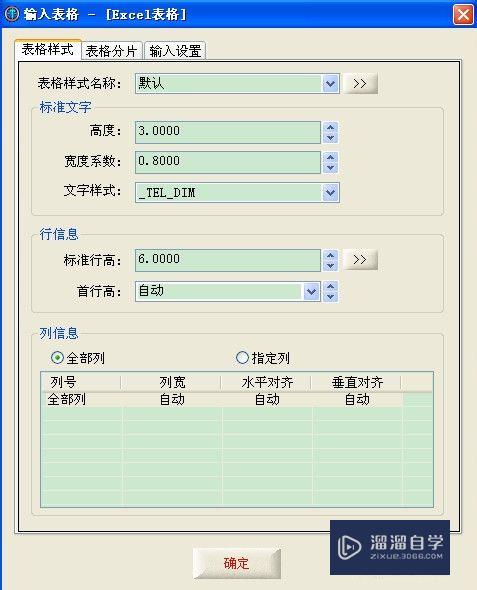
第5步
第三个选项卡“输入设置”中。选中“仅输入Excel选择区域”复选框。再选择表格插入方式及颜色。点击确定即可。
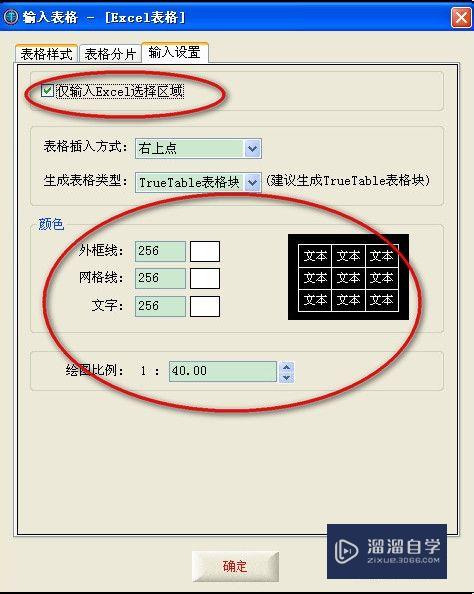
第6步
然后在CAD工作区点击某一位置。一个表格就从Excel中复制过来了。

以上关于“CAD与Excel怎么相互导入(cad到excel)”的内容小渲今天就介绍到这里。希望这篇文章能够帮助到小伙伴们解决问题。如果觉得教程不详细的话。可以在本站搜索相关的教程学习哦!
更多精选教程文章推荐
以上是由资深渲染大师 小渲 整理编辑的,如果觉得对你有帮助,可以收藏或分享给身边的人
本文标题:CAD与Excel怎么相互导入(cad到excel)
本文地址:http://www.hszkedu.com/68298.html ,转载请注明来源:云渲染教程网
友情提示:本站内容均为网友发布,并不代表本站立场,如果本站的信息无意侵犯了您的版权,请联系我们及时处理,分享目的仅供大家学习与参考,不代表云渲染农场的立场!
本文地址:http://www.hszkedu.com/68298.html ,转载请注明来源:云渲染教程网
友情提示:本站内容均为网友发布,并不代表本站立场,如果本站的信息无意侵犯了您的版权,请联系我们及时处理,分享目的仅供大家学习与参考,不代表云渲染农场的立场!